Indholdsfortegnelse:

Video: Måling af jordens fugtindhold ved hjælp af Esp32 og Thingsio.ai -platformen: 6 trin

2024 Forfatter: John Day | [email protected]. Sidst ændret: 2024-01-30 08:28

I denne vejledning vil jeg forklare om aflæsning af fugtindholdet i jorden ved hjælp af esp32 og derefter sende værdierne til thingsio.ai IoT -cloudplatformen.
Trin 1: KOMPONENTER


Hardware -komponenter:
1. esp32 udviklingstavle
2. Jordføler
3. Jumper Wires
Software:
1. Arduino IDE
2. Thingsio.ai
Trin 2: TILSLUTNINGER
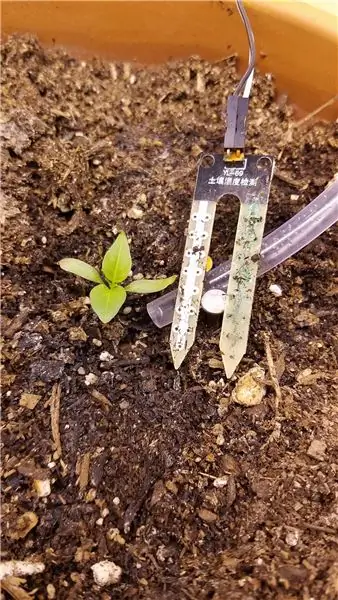
Jordfugtighedssensor ---------------------- esp32 Board
VCC --------------------------------------- 3V3
GND -------------------------------------- GND
A0 ---------------------------------------- VP
Trin 3: KODING:
#omfatte
#omfatte
#omfatte
int count = 0, i, m, j, k;
int t;
int sensor_pin = A0;
int værdi;
///////////////////////////////////////////////////////////////////////////////////
til CLOUD ////////////////////////////////////
const char* host = "api.thingsai.io"; // ELLER vært =
devapi2.thethingscloud.com
const char* post_url = "/devices/deviceData"; // ELLER
/api/v2/thingscloud2/_table/data_ac
const char* time_server =
"baas.thethingscloud.com"; // dette er at konvertere tidsstempel
const int httpPort = 80;
const int httpsPort = 443;
const char* server =
"api.thingsai.io"; // Server -URL
kulstempel [10];
WiFiMulti WiFiMulti;
// Brug WiFiClient -klasse til at oprette TCP -forbindelser
WiFiClient -klient;
/////////////////////////////////////// TIDSSTEMPEL
BEREGNINGsfunktion ///////////////////////////////////////////
int GiveMeTimestamp ()
{
usigneret lang
timeout = millis ();
// WiFiClient -klient;
mens
(client.available () == 0)
{
hvis (millis () -
timeout> 50000)
{
client.stop ();
returnere 0;
}
}
mens (client.available ())
{
Strenglinje =
client.readStringUntil ('\ r'); // indexOf () er en funktion til at søge efter smthng, den returnerer -1, hvis den ikke findes
int pos =
line.indexOf ("\" tidsstempel / ""); // søg efter "\" tidsstempel / "" fra svarets begyndelse fik og kopier alle data efter det, det er dit tidsstempel
hvis (pos> =
0)
{
int j = 0;for (j = 0; j <10; j ++)
{tidsstempel [j] = linje [pos + 12 + j];
}
}
}
}
////////////////////////////////////////////////////////////////////////////////////////////////////////
ugyldig opsætning ()
{Serial.begin (115200);Serial.println ("Læsning fra sensoren …");
forsinkelse (2000);
// Vi starter med
forbindelse til et WiFi -netværk
WiFiMulti.addAP ("Wifi_name", "Wifi_Password");
Serial.println ();
Serial.println ();Serial.print ("Vent på WiFi …");mens (WiFiMulti.run ()! = WL_CONNECTED) {Serial.print (".");
forsinkelse (500);
}Serial.println ("");Serial.println ("WiFi tilsluttet");
Serial.println ( IP
adresse: );Serial.println (WiFi.localIP ());
forsinkelse (500);
}
hulrum ()
{
{
////////////////////
MODTAG SVARET /////////////////////////
værdi =
analogRead (sensor_pin);
// værdi =
map (værdi, 550, 0, 0, 100);Serial.print ("Mositure:");Serial.print (værdi);Serial.println ("%");forsinkelse (1000);Serial.print ("forbindelse til");Serial.println (vært); // defineret upside:- host = devapi2.thethingscloud.com eller 139.59.26.117
///////////////////////////////////////////// TIMESTAMP CODE SNIPPET
/////////////////////////
Serial.println ("inde få tidsstempel / n");
hvis
(! client.connect (time_server, {
Vend tilbage;
//*-*-*-*-*-*-*-*-*-*
}client.println ("GET/api/tidsstempel HTTP/1.1"); // Hvad denne del laver, forstod jeg ikkeclient.println ("Host: baas.thethingscloud.com");client.println ("Cache-kontrol: ingen cache");client.println ("Postbud-Token: ea3c18c6-09ba-d049-ccf3-369a22a284b8");
client.println ();
GiveMeTimestamp ();
// den kalder den funktion, der får tidsstempelresponsen fra serveren
Serial.println ("tidsstempel modtaget");
Serial.println (tidsstempel);Serial.println ("inde i ThingsCloudPost");
String PostValue =
"{" device_id / ": 61121695918, \" slave_id / ": 2";
PostValue =
PostValue + ", \" dts / ":" + tidsstempel;
PostValue =
PostValue +", \" data / ": {" MOIST / ":" +værdi +"}" +"}";Serial.println (PostValue);
/ * opret en forekomst af WiFiClientSecure */
WiFiClientSecure klient;Serial.println ("Opret forbindelse til server via port 443");
hvis
(! client.connect (server, 443)) {Serial.println ("Forbindelsen mislykkedes!");
} andet {Serial.println ("Tilsluttet server!");
/* opret
anmodning */client.println ("POST/devices/deviceData HTTP/1.1");client.println ("Host: api.thingsai.io");//client.println("Forbindelse: luk ");client.println ("Indholdstype: applikation/json");
client.println ( cache-kontrol:
no-cache ");client.println ("Autorisation: Bearer eyJ0eXAiOiJKV1QiLCJhbGciOiJIUzI1NiJ9. IjVhMzBkZDFkN2QwYjNhNGQzODkwYzQ4OSI.kaY6OMj5cYlWNqC2PTYX9J7J5JyJ9y7y9y7y9y7y9j5yj9y9j9yyyyyyyyyyyyyyyyyyyyyyyyYNQC9pJ9y9c9py9c9p5g9c9p5g9c9p5g9c9p5c5p5g59c5g5c5p5g59c5g59c5g59c5g59c5g59c5g59c5p5p5g59T05g5q2pQTgNzclient.print ("Indholdslængde:");
client.println (PostValue.length ());client.println ();client.println (PostValue);
/////////////////////////////////////////////'
skyen er færdig, og få nu svarformularen cloud server ////////////////////
Serial.print ( Venter på svar
);
mens
(! client.available ()) {
forsinkelse (50);
//Serial.print (".");
}
/* hvis data er
tilgængelig og derefter modtage og udskrive til Terminal */
mens
(client.available ()) {
char c = client.read ();Serial.write (c);
}
/* hvis
server afbrudt, stop klienten */
hvis
(! client.connected ()) {Serial.println ();Serial.println ("Server afbrudt");
client.stop ();
}
}
Serial.println ( ////////////////////////// ENDEN
///////////////////// );
forsinkelse (3000);
}
}
Trin 4: OUTPUT:
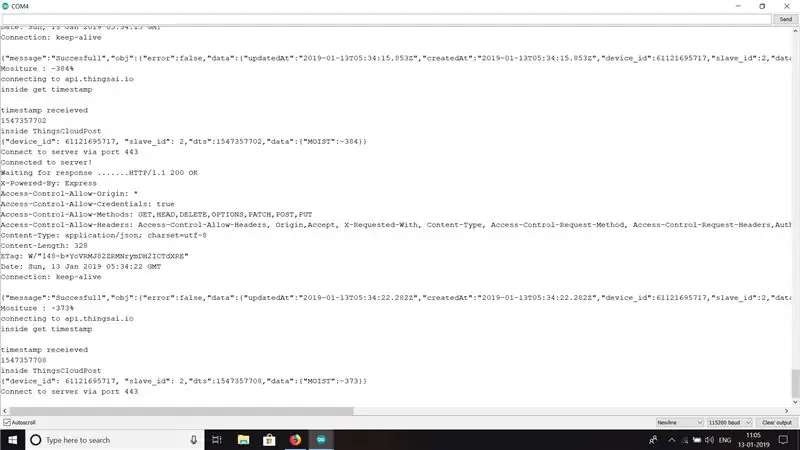
Kodens output vises.
Trin 5: GRAF
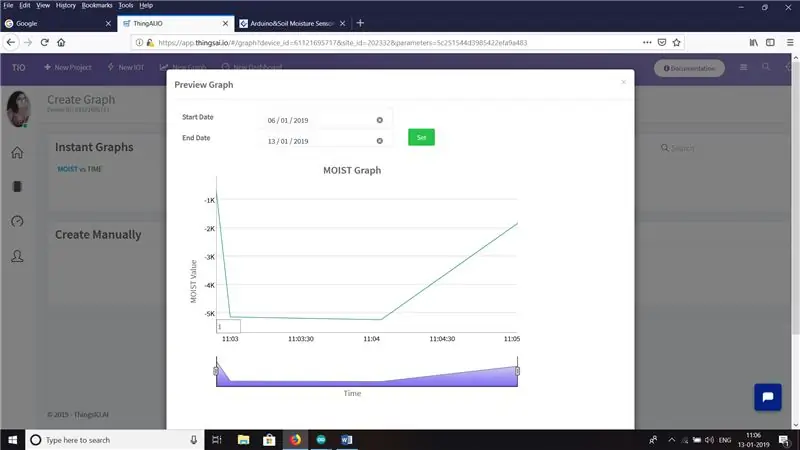
Dette er den grafiske fremstilling af de værdier, der læses fra sensoren.
Trin 6:
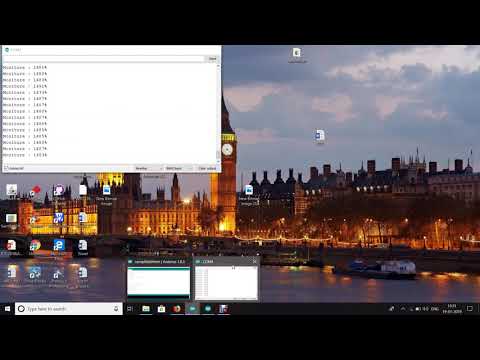
Her er den komplette video af projektet. Tak skal du have.
Anbefalede:
DIY -- Sådan laver du en edderkoprobot, der kan kontrolleres ved hjælp af smartphone ved hjælp af Arduino Uno: 6 trin

DIY || Sådan laver du en edderkoprobot, der kan styres ved hjælp af smartphone Brug af Arduino Uno: Mens du laver en edderkoprobot, kan man lære så mange ting om robotik. Ligesom at lave robotter er underholdende såvel som udfordrende. I denne video vil vi vise dig, hvordan du laver en Spider -robot, som vi kan betjene ved hjælp af vores smartphone (Androi
Kontrol ledt over hele verden ved hjælp af internet ved hjælp af Arduino: 4 trin

Kontrol ledt over hele verden ved hjælp af internet ved hjælp af Arduino: Hej, jeg er Rithik. Vi kommer til at lave en internetstyret LED ved hjælp af din telefon. Vi kommer til at bruge software som Arduino IDE og Blynk.Det er enkelt, og hvis det lykkedes dig, kan du styre så mange elektroniske komponenter, du ønskerTing We Need: Hardware:
Sådan laver du en drone ved hjælp af Arduino UNO - Lav en quadcopter ved hjælp af mikrokontroller: 8 trin (med billeder)

Sådan laver du en drone ved hjælp af Arduino UNO | Lav en Quadcopter ved hjælp af mikrokontroller: Introduktion Besøg min Youtube -kanal En Drone er en meget dyr gadget (produkt) at købe. I dette indlæg vil jeg diskutere, hvordan jeg gør det billigt ?? Og hvordan kan du lave din egen sådan til en billig pris … Nå i Indien alle materialer (motorer, ESC'er
RF 433MHZ radiostyring ved hjælp af HT12D HT12E - Lav en RF -fjernbetjening ved hjælp af HT12E & HT12D med 433mhz: 5 trin

RF 433MHZ radiostyring ved hjælp af HT12D HT12E | Oprettelse af en RF -fjernbetjening ved hjælp af HT12E & HT12D med 433mhz: I denne instruktør vil jeg vise dig, hvordan du laver en RADIO -fjernbetjening ved hjælp af 433mhz sendermodtagermodul med HT12E -kode & HT12D -dekoder IC.I denne instruktive kan du sende og modtage data ved hjælp af meget meget billige KOMPONENTER SOM: HT
Temperaturmåling ved hjælp af Esp32 og Thingsio.ai Platform: 6 trin

Temperaturmåling ved hjælp af Esp32 og Thingsio.ai Platform: I denne vejledning vil jeg forklare om måling af temperaturen i omgivelserne ved hjælp af indbygget temperatursensor til stede i esp32 udviklingsplade. esp32 har mange indbyggede sensorer som hallsensoren, der bruges som nærhedssensor, tryk på
